Oglas
Što je prvo što napravite kad dođete za svoj stol? Vjerojatno uključite svoje računalo. Bez obzira na to bilo da dodirnete tipkovnicu, pomičete mišem ili pritisnete gumb za uključivanje, prije pokretanja morate biti za računalom. Ne bi li bilo lijepo da je vaše računalo spremno za rad?
Dopustite da vam pokažemo kako koristiti svoj Android uređaj za daljinsko napajanje računala. Sutra možete doći do vašeg stola s već pokrenutim Windows-om.
Prije nego što započnete
Da bi ovo postavljanje funkcioniralo, vaše računalo mora podržavati Wake-on-LAN (WOL). WoL je značajka matične ploče. Najlakši način za otkrivanje podržava li vaše računalo WoL dignite se u BIOS Kako ući u BIOS na Windows 10 (i starije verzije)Da biste ušli u BIOS, obično u točno vrijeme pritisnete određenu tipku. Evo kako ući u BIOS na Windows 10. Čitaj više i provjerite postavke upravljanja napajanjem. Pritisnite ispravnu tipku pri pokretanju (pokušajte ESC, DEL, F2 ili F8), a vaše računalo treba ući u BIOS.
Nakon što ste u BIOS-u, potražite postavku Wake On LAN i
omogućiti to. To ćete vjerojatno pronaći zajedno s drugim postavkama vezanim za upravljanje napajanjem ili umrežavanje. Opcije BIOS-a razlikuju se od računala do računala, tako da ćete možda morati samostalno kopati.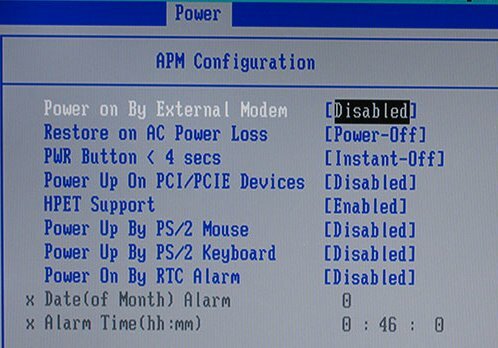
Ako ne možete pronaći opciju Wake on LAN, sljedeće postavljanje vjerojatno neće raditi. Međutim, još uvijek možete podesite Windows za pokretanje odabranih programa pri pokretanju 4 dosadne zadatke koje možete automatizirati pomoću programa Windows Task SchedulerVaše vrijeme je previše vrijedno da biste ga izgubili s ponavljajućim zadacima. Dopustite da vam pokažemo kako automatizirati i zakazati zadatke. Imamo i nekoliko sjajnih primjera. Čitaj više .
Brzo i jednostavno postavljanje
Ako vaše računalo podržava WoL, vaš prvi korak je instalacija Probudi se na Lanu, besplatna aplikacija za Android.
Preuzimanje datoteka: Probudi se na Lanu (besplatno)
Zatim trebate povezati vaš Android uređaj s računalom sa sustavom Windows pomoću aplikacije.
Kada prvi put otvorite aplikaciju, ona će izgledati prilično mračno. Dodirnite + ikonu u donjem desnom kutu i slijedite upute na zaslonu da biste dodali svoj prvi uređaj.
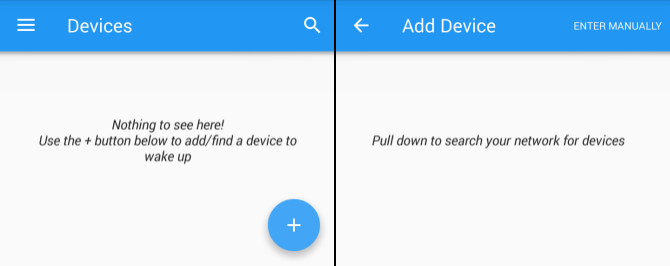
Nakon što slijedite upute aplikacije, tražit će uređaje povezane s vašom lokalnom mrežom. Ako mnoštvo računala, telefona i tableta upotrebljava internetsku vezu, popis može biti zbunjujući. Najlakši način za prepoznavanje ciljnog računala je putem njegovog Mac adresa Kako potražiti MAC adresu na računalu sa sustavom WindowsMAC adresa je jedinstveni identifikator za svaki komad hardvera spojen na vašu kućnu mrežu. Pokazujemo vam kako možete pronaći svoje MAC adrese i kako ih potencijalno promijeniti. Čitaj više .
Da biste pronašli MAC adresu svog računala, prijeđite na računalo i pritisnite Windows tipka + R, Unesi CMD, i pogodi Unesi. Zatim upišite ipconfig / all u naredbeni redak i pritisnite Unesi. Ova naredba otkrit će vaše računalo Fizička adresa, niz od šest dvoznamenkastih brojeva, također poznat kao MAC adresa.

Vratite se u aplikaciju i odaberite unos s odgovarajućom MAC adresom. Odaberite a nadimak za uređaj i odaberite odgovarajuću Wi-Fi mreža.

Jednom kada dodate svoje računalo u aplikaciju, vrijeme je da vidi djeluje li! Postavite svoje računalo unutra Spavati ili Hibernacija način rada (Start> Snaga> Spavanje / hibernacija) i pritisnite Probuditi gumba na aplikaciji Wake On Lan.
Ako uspije, super! Ako ne, za provjeru imate još dvije postavke.
Postavljanje Nitty Gritty
Dakle, omogućili ste WoL u BIOS-u i postavili aplikaciju kao što je opisano gore, a ona još uvijek nije probudila vaše računalo? Pokušajte sa sljedećim postavkama.
Omogućite WoL za vaš mrežni adapter
Vjerovatno niste postavili mrežni adapter da bi prihvatio Wake-On-LAN paket.
U sustavu Windows 10 desnom tipkom miša kliknite gumb Početak gumb i odaberite Upravitelj uređaja. Možete i u Windows pretraživanju Upravitelj uređaja. Dođite do Mrežni adapteri, desnom tipkom miša kliknite onu koju koristite za povezivanje s internetom i odaberite Svojstva.
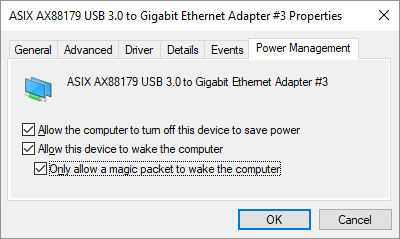
Na Upravljanje napajanjem pronaći ćete tri potvrdna okvira, uključujući Dopustite ovom uređaju da probudi računalo i Dopustite samo čarobnom paketu da probudi računalo. Ako već nisu označeni, učinite to. Ovo bi trebalo riješiti sve probleme zbog kojih aplikacija Android ne radi.
Onemogući brzo pokretanje
WoL djeluje samo kad pokušavate probuditi računalo Spavanje ili hibernacija Kako riješiti probleme u načinu mirovanja Windows 10Evo nekoliko koraka za rješavanje problema kada trebate znati kako riješiti probleme sa načinom spavanja u sustavu Windows 10. Čitaj više . WoL ne radi sa zadanim hibridnim isključivanjem u sustavima Windows 8 i Windows 10. Jednostavno rješenje je isključivanje brzo pokretanje.
Otvori Upravljačka ploča, traziti Opcije napajanjai odaberite Promijenite ono što rade tipke za napajanje. Na vrhu kliknite Promijenite postavke koje su trenutno nedostupne, zatim se pomaknite prema dolje i poništite potvrdni okvir Uključite brzo pokretanje (preporučeno). Na kraju kliknite Spremi promjene .
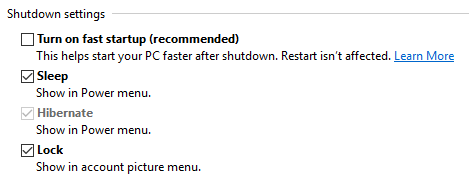
Sada stavite svoje računalo Spavati (Start> Snaga> Spavanje) i pokušajte ponovo. Radi li napokon?
Probudite Windows
Nakon što postavite aplikaciju Wake On Lan, možete pokrenuti svoje računalo pritiskom na gumb.
Nažalost, ova aplikacija neće vam omogućiti da automatski probudite svoje računalo; na primjer, budjenje vašeg računala na osnovu rasporeda ili dok vaš telefon uspostavlja vezu s vašom Wi-Fi mrežom. Za ovo posljednje isprobajte PCAutoWaker [No Longer Available], iako imajte na umu da aplikacija nije ažurirana od 2011.
Želite li to učiniti s računala? Isprobajte neku od ovih aplikacija na daljinski upravljač Windows računarom 5 načina za daljinsko upravljanje računalom napajanjem ili buđenjem na LAN-uJeste li ikada poželjeli uključiti ili isključiti računalo na daljinu ili prema rasporedu ili drugim okidačima? Zamislite koliko biste vremena i energije mogli uštedjeti! Vrijeme je za upoznavanje Wake On LAN-a! Čitaj više .
Možete li preporučiti slične aplikacije za buđenje računala s Android telefona? Koji je vaš razlog za korištenje usluge Wake-on-LAN? Čujmo vaša iskustva u komentarima!
Izvorno napisao Matt Smith 31. svibnja 2011.
Tina o potrošačkoj tehnologiji piše više od desetljeća. Doktorirala je prirodne znanosti, diplomu iz Njemačke i magistrirala iz Švedske. Njezina analitička pozadina pomogla joj je da se istakne kao tehnološki novinar u MakeUseOf, gdje sada upravlja istraživanjem i operacijama ključnih riječi.